在现代生活中,电脑已经成为家庭中不可或缺的工具,无论是工作、学习还是娱乐,我们都可能需要在不同地点访问家里的电脑,想象一下,你正在外出旅行或加班,突然需要查看家里电脑上的文件,或者帮助家人解决技术问题,这时,掌握如何远程控制家里的电脑就显得尤为重要,本文将分享几种实用方法,帮助你轻松实现这一目标,同时强调安全性和易用性,让你无论身在何处都能高效管理家庭设备。

远程桌面软件是一种常见且便捷的选择,这类工具允许你通过互联网连接到家里的电脑,就像直接坐在它面前一样操作,TeamViewer和AnyDesk是广受欢迎的选项,它们提供跨平台支持,可以在Windows、Mac甚至移动设备上使用,使用这些软件通常很简单:只需在家里电脑上安装客户端,并设置一个访问密码,然后在另一台设备上登录同一账户或输入连接ID即可,这种方法特别适合临时访问,因为它不需要复杂的网络配置,需要注意的是,免费版本可能有使用限制,例如会话时间或连接次数,因此如果你需要频繁使用,可以考虑付费方案以获得更稳定的服务。
另一种方式是使用操作系统自带的功能,如果你家里的电脑运行Windows系统,可以启用Windows远程桌面,这需要你先在家里电脑上开启远程访问权限:进入“系统”设置,找到“远程桌面”选项,并允许远程连接,确保你的家庭路由器设置了端口转发(通常是3389端口),以便从外部网络访问,对于Mac用户,屏幕共享功能类似,可以通过系统偏好设置中的“共享”菜单来启用,这种内置工具的优点是集成度高,不需要额外安装软件,但设置过程可能对新手来说稍显复杂,尤其是涉及网络配置时,建议在尝试前,先查阅官方文档或向有经验的朋友求助,以避免连接问题。
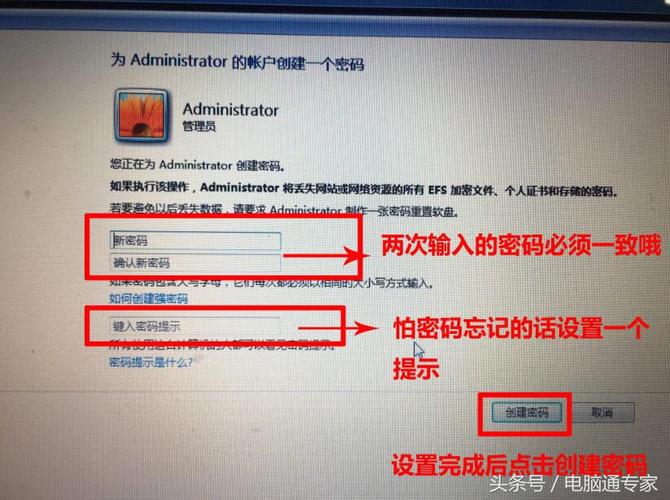
除了软件和系统工具,云基服务也提供了一种灵活的解决方案,Google Remote Desktop或Chrome Remote Desktop允许你通过浏览器访问家里电脑,只需在Chrome浏览器中安装扩展程序,并在两台设备上登录同一Google账户,这种方法特别适合经常使用Chrome的用户,因为它无缝集成,且安全性较高,依赖于Google的加密技术,云服务的优势在于跨设备兼容性强,你甚至可以用智能手机或平板电脑来控制电脑,非常适合移动办公场景,依赖互联网连接可能成为短板,如果网络不稳定,体验会受到影响。
在实现远程控制时,安全性是不容忽视的环节,无论选择哪种方法,都必须确保连接是加密的,以防止数据泄露或未授权访问,建议使用强密码并启用双因素认证,如果可用,在设置远程桌面时,避免使用默认端口,改为自定义端口以降低被攻击的风险,定期更新软件和系统补丁,以修复潜在漏洞,家庭网络的安全也很关键:确保路由器防火墙已开启,并限制外部访问权限,如果你不熟悉这些设置,可以咨询专业人士或使用安全软件来辅助管理,便捷性不应以牺牲安全为代价,只有保护好个人数据,才能安心享受远程控制的便利。

从个人经验来看,我更推荐结合多种方法来应对不同场景,对于紧急文件访问,云基服务可能更快捷;而对于长期管理,内置远程桌面功能则更可靠,我曾在出差时使用TeamViewer帮助孩子解决作业问题,这让我体会到远程控制的实用价值,它不仅节省了时间,还增强了家庭连接的紧密性,随着智能家居的发展,未来我们或许能通过语音或AI助手更无缝地控制设备,但现阶段,掌握这些基础方法已经足够提升生活效率,选择适合自己需求的方式,并注重安全实践,就能让家里的电脑成为你随时可用的得力助手。









评论列表 (0)